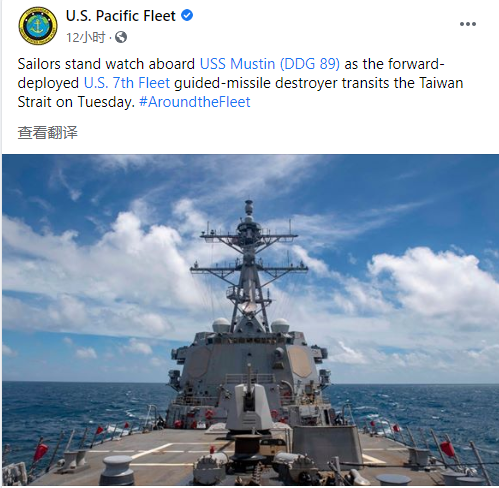жң¬жңҹж•ҷзЁӢжҲ‘们жқҘеӯҰд№ еҲ¶дҪңзҒҜз®Ўеӯ—пјҢе…ҲдёҠдёҖеј ж•ҲжһңеӣҫпјҢеҰӮдёӢжүҖзӨәпјҢжҲ‘们еҸҜд»ҘеҲҶдёӨжӯҘжқҘж“ҚдҪңпјҡ
第дёҖжӯҘпјҡеҲ¶дҪңзҒҜз®Ўеӯ—зҡ„иғҢжҷҜж•Ҳжһңпјӣ
第дәҢжӯҘпјҡеҲ¶дҪңзҒҜз®Ўеӯ—ж•Ҳжһң гҖӮ
еҘҪпјҢдёӢйқўжҲ‘们е°ұжқҘеҲ¶дҪңеҗ§пјҢжңүе…ҙи¶Јзҡ„жңӢеҸӢеҸҜд»Ҙи·ҹзқҖдёҖеқ—еҒҡпјҢзҷҫзңӢдёҚеҰӮдёҖз»ғпјҢз»ғиҝҮжүҚиғҪжӣҙеҘҪең°жҺҢжҸЎ гҖӮ

ж–Үз« жҸ’еӣҫ

ж–Үз« жҸ’еӣҫ
е·Ҙе…·/жқҗж–ҷпјҡ
гҖҗPSж•ҷзЁӢпјҡеҲ¶дҪңйң“иҷ№зҒҜеӯ—ж•ҲжһңпјҢејҖеҗҜж–‘ж–“зҡ„еӨңжҷҡгҖ‘з”өи„‘гҖҒPhotoshopcc2019гҖҒзҙ жқҗеӣҫзүҮдёҖеј пјҲдҪңдёәзҒҜз®Ўж–Үеӯ—зҡ„з –еўҷзҙ жқҗпјү
ж–№жі•/жӯҘйӘӨпјҡ
дёҖгҖҒеҲ¶дҪңзҒҜз®Ўеӯ—зҡ„иғҢжҷҜеўҷж•Ҳжһң
1гҖҒжү“ејҖз –еўҷзҙ жқҗпјҢйҖүдёӯз –еўҷзҙ жқҗеӣҫеұӮпјҢзӮ№еҮ»еӣҫеұӮйқўжқҝдёӢзҡ„“е°ҸеӨӘжһҒ”пјҲ“еҲӣе»әж–°зҡ„еЎ«е……жҲ–и°ғж•ҙеӣҫеұӮ”жҢүй’®пјүпјҢеңЁжү“ејҖзҡ„иҸңеҚ•дёӯпјҢйҖүжӢ©“й»‘зҷҪ”пјҢж“ҚдҪңеҗҺж•ҲжһңеҰӮдёӢеӣҫжүҖзӨәпјҢиҝҷдёҖжӯҘзӣёеҪ“дәҺеҺ»иүІ гҖӮ

ж–Үз« жҸ’еӣҫ

ж–Үз« жҸ’еӣҫ
2гҖҒеҶҚж¬ЎзӮ№еҮ»“е°ҸеӨӘжһҒ”пјҢеңЁжү“ејҖзҡ„иҸңеҚ•дёӯпјҢйҖүжӢ©“жӣІзәҝ”пјҢи°ғиҠӮжӣІзәҝпјҢжҸҗдә®йғЁпјҢеҺӢжҡ—йғЁпјҢиҝҷж ·е°ұи°ғжҲҗдәҶз»Ҹе…ёзҡ„SеҪўпјҢеҰӮдёӢеӣҫжүҖзӨәпјҢеўһејәдәҶз –еўҷиғҢжҷҜзҡ„жҳҺжҡ—еҜ№жҜ” гҖӮ

ж–Үз« жҸ’еӣҫ
3гҖҒеҶҚж¬ЎзӮ№еҮ»“е°ҸеӨӘжһҒ”пјҢиҝҷдёҖж¬ЎжҲ‘们йҖүжӢ©“дә®еәҰ/еҜ№жҜ”еәҰ”пјҢеҰӮдёӢеӣҫжүҖзӨәпјҢйҖӮеҪ“ең°йҷҚдҪҺдә®еәҰпјҢиҝҷдёҖжӯҘж“ҚдҪңжҳҜдёәдәҶиЎ¬жүҳзҒҜз®Ўеӯ—зҡ„е…үпјҢжҲ‘们йңҖиҰҒе°ҶиғҢжҷҜи°ғжҡ—пјҢ然еҗҺпјҢеҶҚзЁҚзЁҚеҠ дәӣеҜ№жҜ”еәҰ гҖӮ

ж–Үз« жҸ’еӣҫ
4гҖҒеҰӮдёӢеӣҫжүҖзӨәпјҢйҖүдёӯиғҢжҷҜеўҷпјҢеңЁиғҢжҷҜеўҷзҡ„дёҠж–№пјҢж–°е»әдёҖдёӘеӣҫеұӮпјҢжҢүCtrl+deleteеЎ«е……иғҢжҷҜиүІй»‘иүІпјҢзӮ№еҮ»еӣҫеұӮйқўжқҝдёӢ“ж·»еҠ еӣҫеұӮи’ҷзүҲ”жҢүй’®пјҢж·»еҠ дёҖдёӘзҷҪиүІи’ҷзүҲ гҖӮ
зӮ№еҮ»“жӨӯеңҶйҖүжЎҶе·Ҙе…·”пјҢжҢүдҪҸshiftй”®пјҢжҲ‘们з»ҳеҲ¶дёҖдёӘжӯЈеңҶйҖүеҢәпјҢдҪҝз”Ёж–№еҗ‘й”®е°ҶйҖүеҢәдҪҚзҪ®и°ғж•ҙеҲ°з”»еёғжӯЈдёӯеҝғпјҢжҢүCtrl+DeleteеЎ«е……иғҢжҷҜиүІй»‘иүІпјҢж“ҚдҪңеҗҺж•ҲжһңеҰӮдёӢжүҖзӨә гҖӮ

ж–Үз« жҸ’еӣҫ
5гҖҒжҢүCtrl+DеҸ–ж¶ҲйҖүеҢәпјҢзӮ№еҮ»“ж»Өй•ң-жЁЎзіҠ-й«ҳж–ҜжЁЎзіҠ”пјҢеҰӮдёӢеӣҫжүҖзӨәпјҢжү“ејҖ“й«ҳж–ҜжЁЎзіҠ”йқўжқҝпјҢи°ғиҠӮ“еҚҠеҫ„”еҸӮж•°пјҢиҫ№и°ғиҠӮиҫ№и§ӮеҜҹе·Ұиҫ№еӣҫеғҸеҸҳеҢ–пјҢжң¬жЎҲдҫӢи®ҫзҪ®еҚҠеҫ„150дёӘеғҸзҙ е·ҰеҸіпјҢеӣҫеғҸжӯӨж—¶еҪўжҲҗдёҖдёӘжёҗйҡҗзҡ„е…үжҷ•ж•Ҳжһң гҖӮ

ж–Үз« жҸ’еӣҫ
6гҖҒж–°е»әдёҖдёӘеӣҫеұӮпјҢе°ҶиҜҘеӣҫеұӮе‘ҪеҗҚдёә“иғҢжҷҜе…үж•Ҳ”пјҢеҰӮдёӢеӣҫжүҖзӨәпјҢе°Ҷ“иғҢжҷҜе…үж•Ҳ”еӣҫеұӮ移иҮійЎ¶еұӮпјҢжҢүдҪҸshiftй”®пјҢеҶҚж¬Ўз»ҳеҲ¶дёҖдёӘжӯЈеңҶйҖүеҢәпјҢеӨ§е°ҸдёҺд№ӢеүҚз»ҳеҲ¶зҡ„йҖүеҢәе·®дёҚеӨҡпјҢйҖҡиҝҮж–№еҗ‘й”®е°ҶйҖүеҢәи°ғж•ҙеҲ°з”»еёғжӯЈдёӯеҝғ гҖӮ

ж–Үз« жҸ’еӣҫ
7гҖҒжү“ејҖ“жӢҫиүІеҷЁ”и®ҫзҪ®еүҚжҷҜиүІпјҢиҝҷдёҖжӯҘжҲ‘们еҸҜд»Ҙи®ҫзҪ®зҒҜз®ЎеҸ‘е…үзҡ„йўңиүІпјҢеӨ§е®¶еҸҜд»ҘйҖүжӢ©иҮӘе·Ізҡ„е–ңеҘҪйҖүжӢ©йўңиүІпјҢжң¬жЎҲдҫӢйҖүжӢ©дәҶдёҖдёӘйқ’з»ҝиүІ гҖӮ
Alt+DeleteеЎ«е……еүҚжҷҜиүІпјҢCtrl+DеҸ–ж¶ҲйҖүеҢәпјҢеҶҚж¬ЎзӮ№еҮ»“ж»Өй•ң-жЁЎзіҠ-й«ҳж–ҜжЁЎзіҠ”пјҢеҰӮдёӢеӣҫжүҖзӨәпјҢи°ғж•ҙ“еҚҠеҫ„”еҸӮж•°пјҢиҝҷдёҖж¬Ўе°Ҷ“еҚҠеҫ„”и®ҫзҪ®дёә190дёӘеғҸзҙ е·ҰеҸіпјҢж“ҚдҪңеҗҺеҫ—еҲ°дәҶдёҖдёӘйқ’з»ҝиүІзҡ„е…үжҷ• гҖӮ

ж–Үз« жҸ’еӣҫ

ж–Үз« жҸ’еӣҫ
8гҖҒжӯӨж—¶пјҢе…үжҷ•дёҺеўҷеЈҒ并дёҚиҙҙеҗҲпјҢжҳҜжёёзҰ»еңЁз –еўҷд№ӢеӨ–зҡ„пјҢжҲ‘们е°Ҷж··еҗҲжЁЎејҸжӣҙж”№дёә“еҸ еҠ ”пјҢйҖӮеҪ“ең°йҷҚдҪҺдёҚйҖҸжҳҺеәҰпјҢеҰӮдёӢеӣҫжүҖзӨәпјҢе…үжҷ•дёҺз –еўҷиһҚеҗҲзҡ„еҫҲеҘҪдәҶ гҖӮзҒҜз®Ўеӯ—зҡ„иғҢжҷҜеўҷж•Ҳжһңе°ұеҲ¶дҪңеҘҪдәҶ гҖӮдёӢдёҖжӯҘжҲ‘们жқҘеҲ¶дҪңзҒҜе…үеӯ—ж•Ҳжһң гҖӮ

ж–Үз« жҸ’еӣҫ
дәҢгҖҒеҲ¶дҪңзҒҜз®Ўеӯ—ж•Ҳжһң
1гҖҒзӮ№еҮ»“ж–Үеӯ—е·Ҙе…·”пјҢеұһжҖ§ж Ҹдёӯи®ҫзҪ®еҘҪеӯ—дҪ“гҖҒеӨ§е°ҸпјҢеӯ—дҪ“е»әи®®йҖүжӢ©жЁӘе№із«–зӣҙзҡ„еӯ—дҪ“пјҢиҝҷж ·еҸҜд»ҘжӣҙжҺҘиҝ‘зҒҜз®Ўеӯ—зҡ„еӨ–еҪўпјҢйўңиүІйҖүжӢ©“зҷҪиүІ” гҖӮ
иҫ“е…Ҙж–Үеӯ—“why”пјҢи°ғж•ҙж–Үеӯ—дҪҚзҪ®иҮіе…үжҷ•дёӯеҝғ гҖӮ

ж–Үз« жҸ’еӣҫ
2гҖҒеҸҢеҮ»ж–Үеӯ—еӣҫеұӮпјҢжү“ејҖ“еӣҫеұӮж ·ејҸ”йқўжқҝпјҢеҰӮдёӢеӣҫжүҖзӨәпјҢеӢҫйҖү“еӨ–еҸ‘е…ү”пјҢеӨ–еҸ‘е…үзҡ„йўңиүІпјҢе’ҢжҲ‘们еүҚйқўеҒҡиғҢжҷҜе…үж•Ҳзҡ„йўңиүІдҝқжҢҒдёҖиҮҙ——йқ’з»ҝиүІпјҢи°ғиҠӮдёҚйҖҸжҳҺеәҰгҖҒжү©еұ•гҖҒеӨ§е°ҸгҖҒиҢғеӣҙзӯүпјҢжҲ‘们иҫ№и§ӮеҜҹеӣҫеғҸеҸҳеҢ–пјҢиҫ№и°ғиҠӮеҸӮж•°пјҢеҸӮж•°йғҪдёҚжҳҜеӣәе®ҡзҡ„пјҢеӨ§е®¶ж №жҚ®йңҖиҰҒиҮӘе·ұи°ғиҠӮ гҖӮ
жҺЁиҚҗйҳ…иҜ»
- иҢ¶еҸ¶жҳҺиҷҫйҘәеҲ¶дҪңд»Ӣз»Қ,зү№зә§зІҫйҖүжҳҘиҢ¶з»ҝиҢ¶иҢ¶еҸ¶150g
- жҙұиҢ¶еҲ¶дҪңе·Ҙиүәд№ӢжҸүжҚ»,еҶ°еІӣиҢ¶зҡ„жҸүжҚ»жҠҖжңҜ
- ж–°жүӢејҖж·ҳе®қеә—жҖҺд№Ҳж“ҚдҪң ж·ҳе®қејҖеә—ж•ҷзЁӢж–°жүӢеҝ…еӯҰ
- йҷҲзҡ®иҢ¶еҲ¶дҪңеҸҠд»Ӣз»Қ,е“Ғе‘ід№Ұеү‘еҸӨиҢ¶з»қд»ЈеҸҢйӘ„йҷҲзҡ®жҷ®жҙұе°ҸжІұ
- жңҖз®ҖеҚ•е®һз”ЁеұҖеҹҹзҪ‘дёҖй”®е…ұдә«ж–Ү件еӨ№--е№Іиҙ§ж•ҷзЁӢ
- еҪ“еҪ’зӣҠжҜҚиҢ¶д»Ӣз»Қ,зҺ«з‘°еҪ“еҪ’иҢ¶еҲ¶дҪңеҸҠеҠҹж•Ҳд»Ӣз»Қ
- дёңзҷҪжҳҘиҠҪиҢ¶еҲ¶дҪңж–№жі•,е№ҝдёңеҚҡзҪ—еҸ‘зҺ°е…ЁеӣҪзЁҖжңүиҢ¶з§Қе°Ҹз§Қзҙ«иҠҪиҢ¶
- иҢ¶иҚҜзҰҒеҝҢзһҺжҺәе’Ң,жё…еҝғе®ҒзҘһиҢ¶й…Қж–№еҲ¶дҪңеҸҠеҠҹж•Ҳд»Ӣз»Қ
- иҢ¶еҸ¶еҠ е·ҘиҝҮзЁӢ,е№із«№ж°ҙиҢ¶еҸ¶еҲ¶дҪңжҠҖжңҜ
- kali linux зі»з»ҹй»‘е®ўе…ЁйғЁжӯҰеҷЁеә“е®үиЈ…ж•ҷзЁӢ